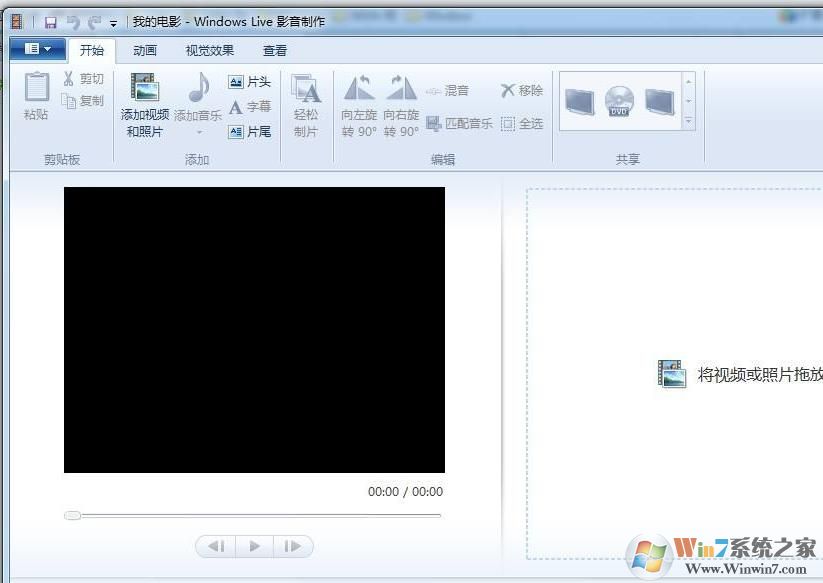
windows live影音制作软件功能特点:
1.安装方便,启动快速
2.使用方便,操作简单
3.效果丰富,素材美观
4.支持字幕,美化效果
5.背景音乐设置自定义
6.导出快速,分享方便
windows live影音制作功能说明:
1.剪辑视频快速简单
2.图片导入轻松快捷
3.转场效果丰富多样
4.音乐导入更加有趣
Windows live影音制作软件怎么用?如何制作视频?
1、打开后默认的界面如图所示,功能还是比较全的;
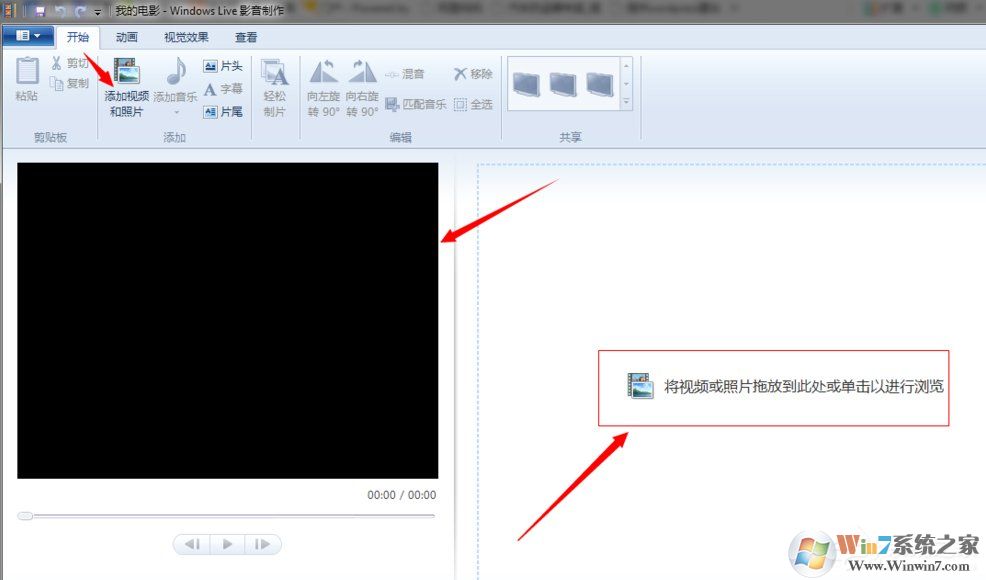
2、一个视频的制作需要有片头,那么这个小软件也给我们提供了,点击片头如下图中所示,我们可以添加片头文字效果加上字体大小,颜色,类型,片头的时间长度,透明等。比较好的就是片头的过渡效果如图中标注的;
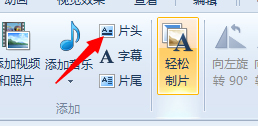
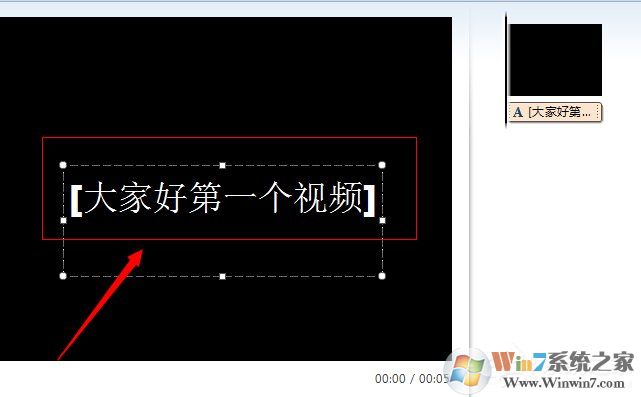
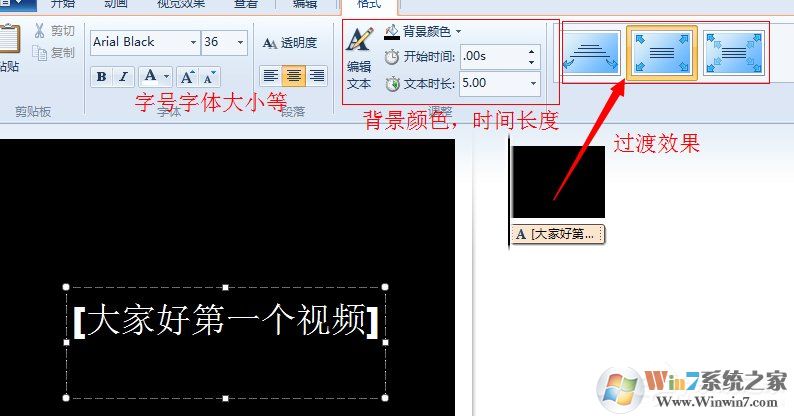
3、现在可以正式进入视频中间图片的添加操作了,点击图中标示的添加视频和图片按钮即可,放置到右侧,左侧显示图片和视频中的内容;
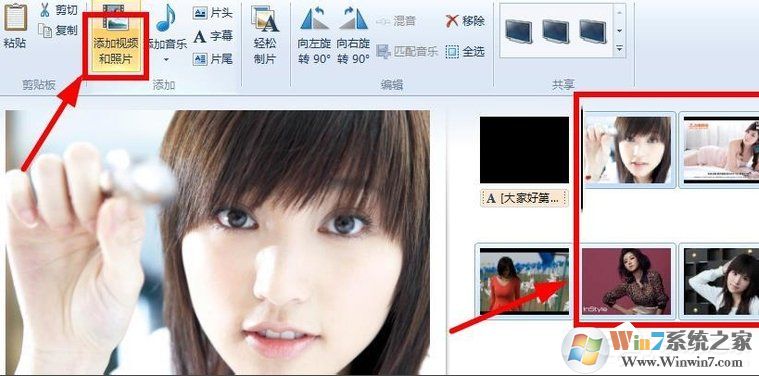
4、点击添加音乐如图中所示,本地添加音乐代表在视频中全部都添加,添加到当前表示从光标处以后添加音乐覆盖之前的音乐;
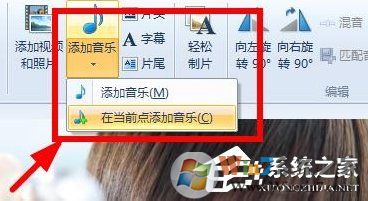

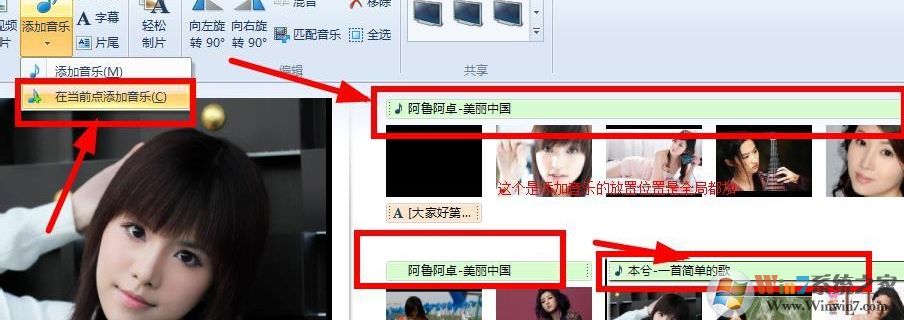
5、在每个图片之间添加过渡效果,在光标黑色如图中的位置进行添加,选择上面的图片切换效果即可实现,添加效果后还可以点击图中的预览播放功能来实时进行查看制作的效果;
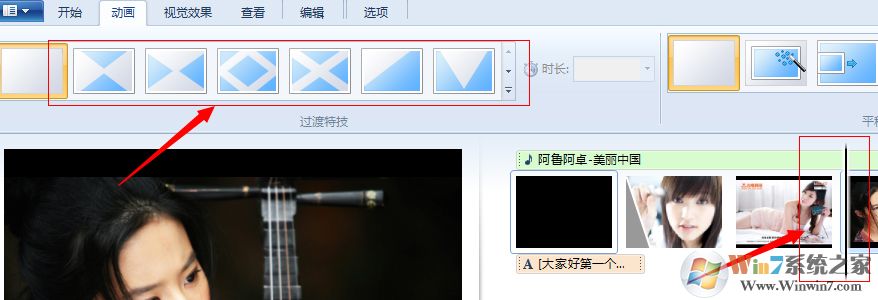
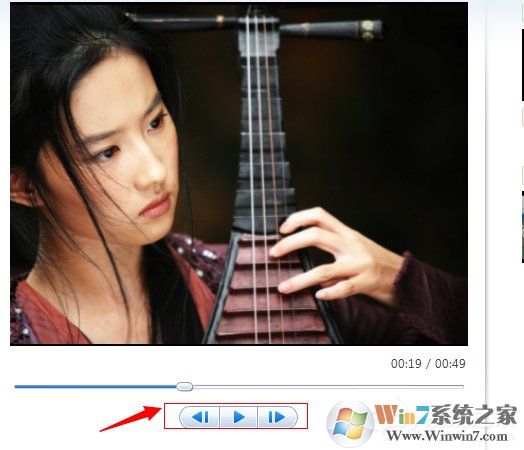
6、动画效果添加后感觉还是不够绚丽,那么我们还可以对图片进行视觉效果的添加,如图中的效果;
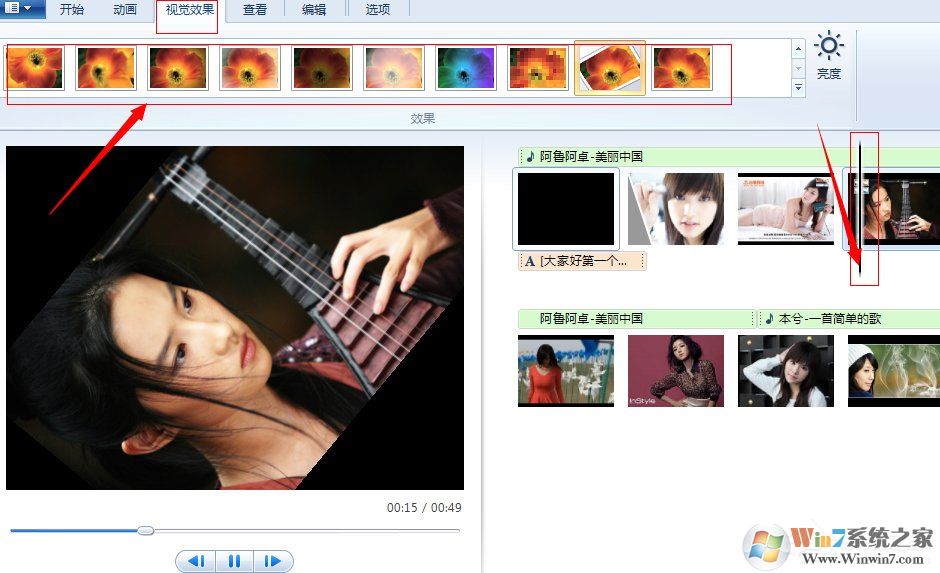
7、最后制作影片的片尾部分,点击如图中,进行结尾的设置,和片头一样的设置,添加动画效果等;
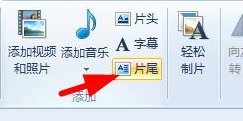
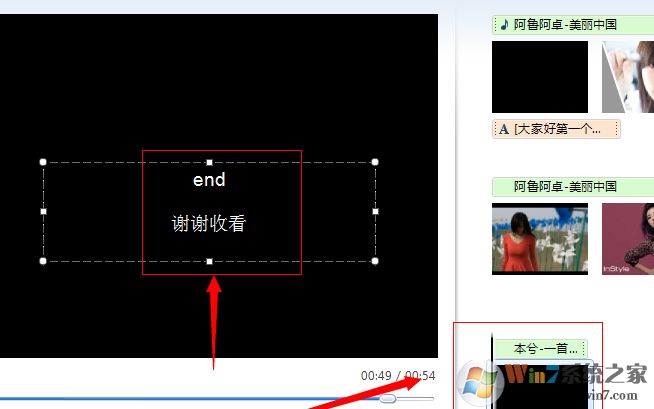
8、好了,我们的影片基本上制作完成了。现在就是要输出了,如图所示,我们根据自己的需要进行设置输出就可以了。
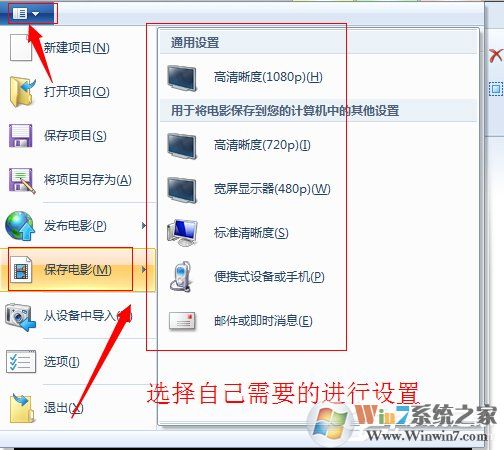
保存后,我们就可以打开看自己亲自制作的影片了。虽然说很多效果不是很好,但是看到自己亲手制作的动画还是成就满满。如果在你电脑中没有发现Windows Live影音制作软件,那可以自己下载安装



 360解压缩软件2023
360解压缩软件2023 看图王2345下载|2345看图王电脑版 v10.9官方免费版
看图王2345下载|2345看图王电脑版 v10.9官方免费版 WPS Office 2019免费办公软件
WPS Office 2019免费办公软件 QQ浏览器2023 v11.5绿色版精简版(去广告纯净版)
QQ浏览器2023 v11.5绿色版精简版(去广告纯净版) 下载酷我音乐盒2023
下载酷我音乐盒2023 酷狗音乐播放器|酷狗音乐下载安装 V2023官方版
酷狗音乐播放器|酷狗音乐下载安装 V2023官方版 360驱动大师离线版|360驱动大师网卡版官方下载 v2023
360驱动大师离线版|360驱动大师网卡版官方下载 v2023 【360极速浏览器】 360浏览器极速版(360急速浏览器) V2023正式版
【360极速浏览器】 360浏览器极速版(360急速浏览器) V2023正式版 【360浏览器】360安全浏览器下载 官方免费版2023 v14.1.1012.0
【360浏览器】360安全浏览器下载 官方免费版2023 v14.1.1012.0 【优酷下载】优酷播放器_优酷客户端 2019官方最新版
【优酷下载】优酷播放器_优酷客户端 2019官方最新版 腾讯视频播放器2023官方版
腾讯视频播放器2023官方版 【下载爱奇艺播放器】爱奇艺视频播放器电脑版 2022官方版
【下载爱奇艺播放器】爱奇艺视频播放器电脑版 2022官方版 2345加速浏览器(安全版) V10.27.0官方最新版
2345加速浏览器(安全版) V10.27.0官方最新版 【QQ电脑管家】腾讯电脑管家官方最新版 2024
【QQ电脑管家】腾讯电脑管家官方最新版 2024 360安全卫士下载【360卫士官方最新版】2023_v14.0
360安全卫士下载【360卫士官方最新版】2023_v14.0